CAD如何指定红线路径
CAD如何指定红线路径?启动CAD编辑器,进入到使用界面中。从上方菜单栏,点击左上方的“文件”选项卡,在文件的下拉栏中在选择“打开”按钮。
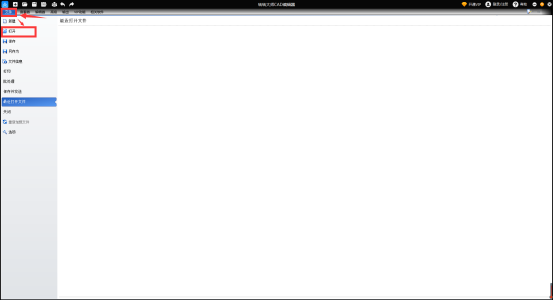
接着,会弹出一个“打开”对话框,选择需要编辑的CAD图纸,点击“打开”按钮,打开文件。
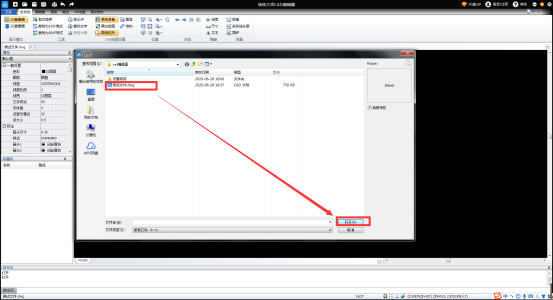
点击界面上方菜单栏中的“文件”,选择“选项”,调换出“选项”设置面板。

在自动跳转出的“选项”设置面板中。左侧为操作选项设置栏,右侧即为更改设置显示区。
切换“编辑器”设置栏。找到“红线”-“红线路径”设置区。有以下两种选择:
(1)绘图文件夹中的红线文件。
(2)指定路径。(一般默认为D:\用户目录\我的文档\CADEditorX 12\Redline\)亦可点击“…”图标进行路径更换。
设置完成后,直接点击右下角“确定”按钮即可。

以上就是cad指定红色路径的方法,你学会了吗?赶紧动手试试吧!如有任何疑问,欢迎咨询软件客服。
















